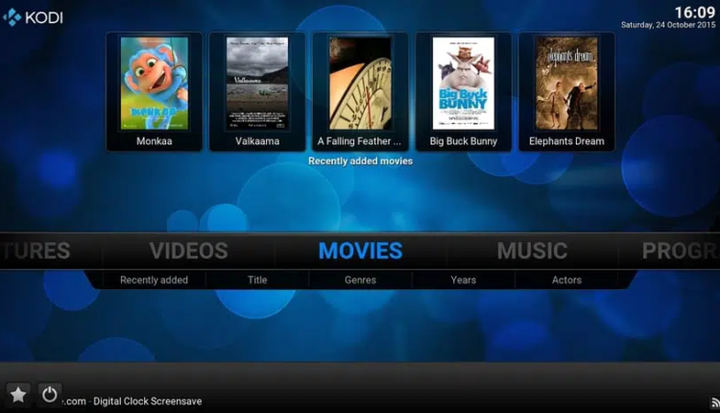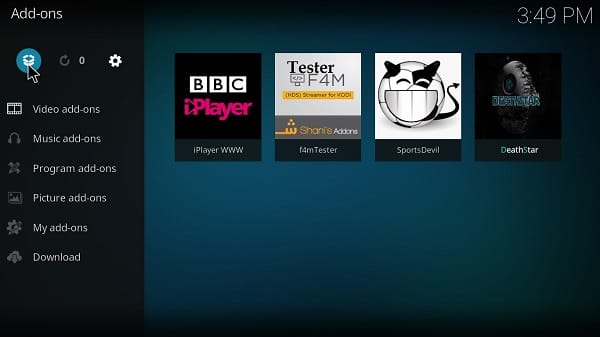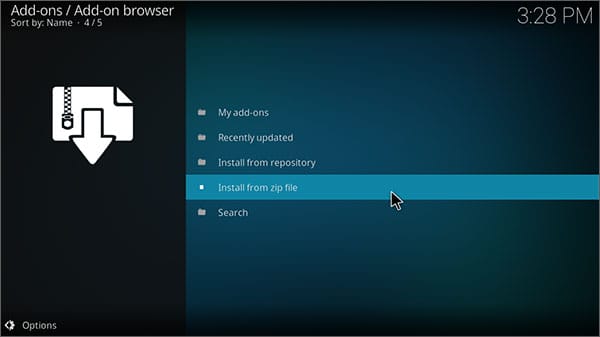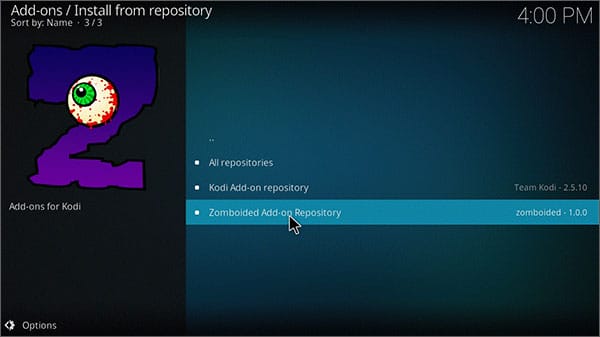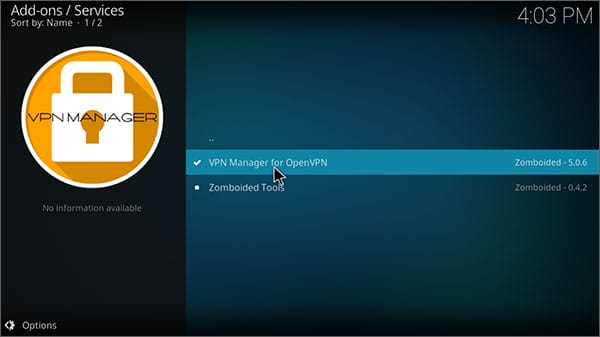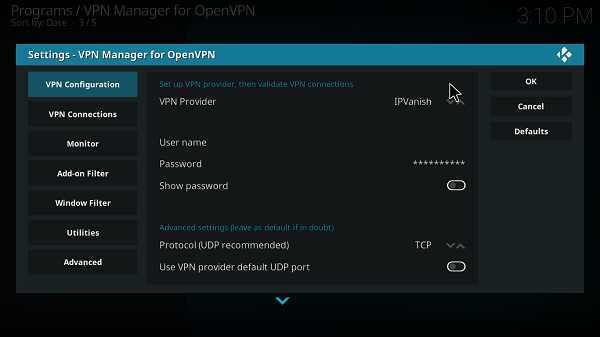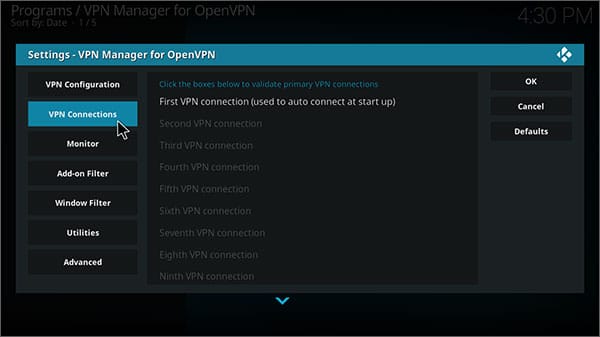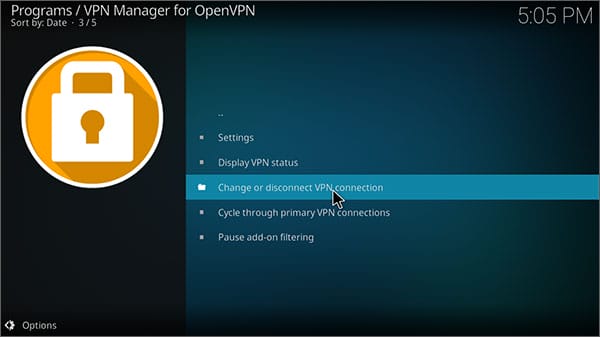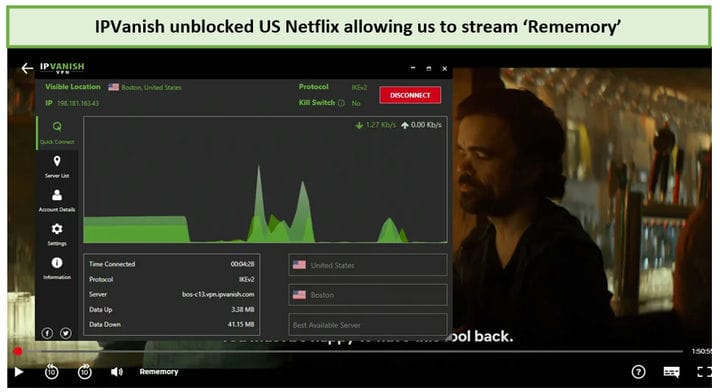So installieren Sie IPVanish auf Kodi – 6 einfache Schritte für 2022
IPVanish hat über 2000 Server an über 75 Standorten. Es funktioniert am besten mit dem Kodi-Streaming-Player, da es Addons entsperrt und Ihre Online-Aktivitäten verbirgt. In dieser Schritt-für-Schritt-Anleitung können Sie IPVanish in nur wenigen Minuten schnell auf Kodi installieren.
IPVanish ist eine beliebte Wahl für Kodi-Benutzer, wenn sie ihre bevorzugten Medieninhalte streamen. IPVanish verfügt über 2000 Server an über 75 Standorten, die alle dazu beitragen, geobeschränkte Add-Ons zu entsperren, die auf Kodi verfügbar sind. Diese VPN-App kann mit 10 verschiedenen Geräten gleichzeitig verwendet werden und verfügt über eine militärische Verschlüsselung, die Ihre ursprüngliche IP-Adresse verborgen hält.
Es ist auch eine benutzerfreundliche App, die keinerlei Protokolle speichert. Wenn Sie noch mehr XBMC VPN ausprobieren möchten, bietet es die perfekte Balance zwischen Sicherheit und der Möglichkeit, auf eingeschränkte Dienste zuzugreifen. Wenn nicht, beginnen wir mit der Einrichtungsanleitung für IPVanish Kodi.
Wie funktioniert IPVanish mit Kodi?
Es ist sehr einfach, ein VPN für Kodi auf Ihrem macOS, Windows, Android, iOS, Firestick und Android TV zu installieren. Sie müssen lediglich die IPVanish-Anwendung im Hintergrund ausführen und Ihr Kodi hat sicheren, uneingeschränkten Zugriff auf alle Kodi-Add-Ons, die Sie installieren können.
Der Standort des Servers in IPVanish wird durch den Standort des Inhalts definiert, auf den Sie zugreifen möchten. Wenn Sie sich beispielsweise in den USA befinden und auf Kodi auf einen Streaming-Kanal oder eine Sendung aus der Region Großbritannien zugreifen möchten, stellen Sie in IPVanish eine Verbindung zu einem in Großbritannien ansässigen Server her, über den Sie auf die geobeschränkten Inhalte zugreifen können Kodi ebenso.
So richten Sie IPVanish auf Kodi ein und installieren es (detaillierte Anleitung)
Hier ist ein Blick auf die beiden Methoden zum Einrichten von IPVanish auf der Kodi-Box.
Methode 1: Installieren Sie IPVanish auf Kodi über Windows
Führen Sie die folgenden Schritte aus, um IPVanish auf Kodi unter Windows zu installieren
Schritt 1: Kaufen Sie das kostenpflichtige Abonnement von IPVanish oder erhalten Sie die kostenlose Testversion
Schritt 2: Laden Sie den IPVanish VPN-Client herunter und installieren Sie ihn auf Ihrem Gerät
Schritt 3: Führen Sie IPVanish aus und geben Sie Ihre Anmeldedaten ein
Schritt 4: Verbinden Sie sich mit einem beliebigen Server (vorzugsweise in den USA oder Großbritannien)
Schritt 5: Lassen Sie IPVanish im Hintergrund laufen und starten Sie Kodi
Schritt 6: Sie können jetzt ohne Einschränkungen auf Ihrem Windows auf Kodi streamen
Jetzt können Sie auf Live-TV-Kanäle zugreifen, die sonst auf Kodi blockiert würden. Sie sollten die oben genannten Schritte ausführen, bevor Sie Kodi öffnen, um mögliche IP-Konflikte zu vermeiden, die Sie möglicherweise daran hindern, Zugriff auf Ihre gewünschten Add-Ons zu erhalten. Falls jedoch etwas schief geht, können Sie jederzeit unseren IPVanish funktioniert nicht-Leitfaden lesen.
Sehen Sie sich unseren IPVanish-Test an, um mehr über den Dienst zu erfahren.
Methode 2: Installieren Sie IPVanish über OpenVPN Manager
Schritt 1: Laden Sie zunächst das Zomboided-Repository auf Ihr Gerät herunter
Schritt 2: Starten Sie Kodi
Schritt 3: Wählen Sie Add-Ons aus
Schritt 4: Klicken Sie auf das Paketinstallationsprogramm (das Kästchensymbol in der oberen linken Ecke).
Schritt 5: Wählen Sie Von ZIP-Datei installieren
Schritt 6: Gehen Sie zu dem Ziel, an dem Sie die Zomboided-Repository-Zip-Datei heruntergeladen haben, und öffnen Sie sie
Schritt 7: Wählen Sie nun Aus dem Repository installieren
Schritt 8: Wählen Sie Installieren aus dem Repository und wählen Sie dann Zomboided Add-on Repository > Services > VPN Manager for OpenVPN > Install
Schritt 9: Starten Sie den VPN-Manager über Programm-Add-Ons und geben Sie Einstellungen ein
Dadurch wird IPVanish für uneingeschränkte Streaming-Unterhaltung auf Ihrem Kodi einsatzbereit! Das Beste daran: Da IPVanish Torrent-freundlich ist, müssen Sie sich keine Gedanken über das Streamen von Inhalten machen, die aus Torrent-Quellen stammen. Da Sie es sicher ansehen können, ohne sich Gedanken über Ihren ISP oder Regierungsbehörden machen zu müssen.
So richten Sie IPVanish auf Kodi mit Android ein
Die beiden vorherigen Methoden waren also für das Windows-Betriebssystem gedacht. Jetzt zeige ich Ihnen, wie Sie IPVanish mit Kodi auf einem Android-Gerät einrichten können. Folgendes müssen Sie tun:
- Starten Sie die IPVanish VPN-App auf Ihrem Android-Gerät.
- Geben Sie als Nächstes Ihren IPVanish-Benutzernamen und Ihr Passwort ein und melden Sie sich bei der IPVanish-App an.
- Wählen Sie nun auf dem „Schnellverbindungsbildschirm“ den Serverstandort aus, zu dem Sie eine Verbindung herstellen möchten, und klicken Sie auf „Verbinden“.
- Sobald Sie verbunden sind, gehen Sie zurück zu Ihrem Startbildschirm, öffnen Sie Kodi und verwenden Sie es wie gewohnt.
Das ist es. Sie müssen IPVanish nur im Hintergrund lassen, während Sie eine Menge kostenloser Inhalte auf Kodi streamen. Aber abgesehen von Kodi können Sie IPVanish auch einfach auf einem FireStick-Gerät einrichten. Auch dafür haben wir eine eigene Anleitung.
So verwenden Sie IPVanish auf Kodi
Hier ist eine Schritt-für-Schritt-Anleitung zur Verwendung von IPVanish auf Kodi:
Schritt 1: Wählen Sie die VPN-Konfiguration über VPN Manager > Einstellungen aus
Schritt 2: Geben Sie den Benutzernamen und das Passwort ein, die Sie beim Kauf eines IPVanish-Abonnements verwendet haben (siehe Bild oben).
Schritt 3: Wählen Sie nun die Registerkarte VPN-Verbindungen und dann die Erste VPN-Verbindung
Schritt 4: Der VPN-Manager überprüft Ihre Anmeldeinformationen
Schritt 5: Wenn Sie dazu aufgefordert werden, wählen Sie einen Serverstandort aus, der für den Kanal geeignet ist, auf den Sie auf Kodi zugreifen möchten
Schritt 6: Sie sind jetzt erfolgreich angemeldet und in IPVanish geladen
Dadurch werden Sie vom IPVanish VPN-Server getrennt. Seien Sie gewarnt, es ist äußerst riskant, bestimmte Kodi-Add-Ons ohne VPN zu verwenden.
So melden Sie sich bei Kodi ab oder trennen sich von IPVanish
Schritt 1: Gehen Sie zum Startbildschirm von VPN Manager
Schritt 2: Wählen Sie „VPN-Verbindung ändern oder trennen“
Schritt 3: Wählen Sie nun Trennen, um sich von IPVanish auf Kodi abzumelden
So ändern Sie Serverstandorte auf IPVanish mit Kodi
Schritt 1: Öffnen Sie erneut den Hauptbildschirm des VPN-Managers und wählen Sie „VPN-Verbindung ändern oder trennen“
Schritt 2: Wählen Sie einen Server aus, der sich in einem Land Ihrer Wahl befindet
Wie Sie mit IPVanish Kodi-Add-Ons sicher streamen können
Kodi ist ein legaler Medien-Streaming-Dienst mit einer Vielzahl von verfügbaren Add-Ons, die aus verschiedenen Streaming-Kanälen bestehen.
Da es sich jedoch um Open-Source-Software handelt, haben Drittanbieter-Entwickler unzählige der besten Kodi-Add-Ons 2022 entwickelt, die kostenlose Streams anbieten.
Es versteht sich von selbst, dass Sie nicht beim Ansehen von Filmen und Fernsehsendungen mit Kodi erwischt werden möchten. IPVanish verhindert durch seine AES-256-Bit-Verschlüsselung, dass Sie für Ihren ISP oder Regierungsbehörden sichtbar sind .
So können Sie alle Arten von Add-Ons, offizielle und inoffizielle, in die Finger bekommen, ohne rechtliche Konsequenzen befürchten zu müssen.
Zugriff auf geobeschränkte Kanäle auf Kodi mit IPVanish
Es gibt zahlreiche beliebte Streaming-Dienste, die nur innerhalb des Ursprungslandes online zugänglich sind.
Dadurch wird verhindert, dass alle im Ausland befindlichen Zuschauer die Streams auf ihrem Kodi genießen können. Wenn Sie beispielsweise BBC iPlayer ansehen möchten, können Sie dies nur tun, wenn Sie in Großbritannien leben.
IPVanish ermöglicht es Benutzern, ihren scheinbaren Standort zu ändern, indem sie sich mit einem der Server aus der verfügbaren Liste verbinden. Auf diese Weise können Sie unabhängig von Ihrem physischen Standort auf alle geoblockten Kanäle zugreifen. Sie können sogar Netflix mit IPVanish über seine US-Server ansehen.
Das Beste ist, dass die Tatsache, dass IPVanish schnell ist, bedeutet, dass Sie Ihre Lieblingsinhalte ansehen können, ohne auf Verzögerungs- oder Pufferprobleme zu stoßen. Schauen Sie sich einfach unseren IPVanish-Geschwindigkeitstest-Blog für die Ergebnisse an.
Als solches können Sie mit IPVanish jeden Streaming-Kanal ganz einfach ansehen. Aber falls Sie mit der Leistung von IPVanish nicht zufrieden sind, können Sie Ihr IPVanish -Abonnement jederzeit kündigen und erhalten innerhalb von 30 Tagen eine vollständige Rückerstattung.
Beenden
IPVanish funktioniert hervorragend auf einem Kodi Media Player. Wenn es darum geht, Add-Ons zu entsperren oder Ihre IP-Adresse zu verbergen, während Sie kostenlose Filme und Fernsehsendungen streamen, kommt nichts dieser VPN-App nahe.
In diesem Handbuch wird IPVanish auf Kodi mit zwei Methoden installiert, damit Sie geografische Einschränkungen vermeiden können. Aber wenn Sie nicht viel Geld ausgeben möchten, finden Sie hier einige der besten kostenlosen VPNs für Kodi.
Das fasst diese Installationsanleitung zusammen. Vergessen Sie nicht, unten Ihre Kommentare und Ihr Feedback abzugeben. Wenn Sie ein Roku-Gerät besitzen, finden Sie möglicherweise auch unsere Einrichtungsanleitung für IPVanish Roku nützlich.